Sådan slår du undertekster til på Zoom

Lær hvordan du slår undertekster til på Zoom. Zooms automatiske undertekster gør det lettere at forstå opkaldsindholdet.
Resumé: Bliver din HP bærbare computers skærm sort efter eller før du logger på? Hvis du ser på, hvad der gik galt, og hvordan du løser problemer med HP bærbar computer med sort skærm , er denne artikel til dig. Her i denne artikel får du pålidelige løsninger til at løse problemer med sort skærm under opstart eller efter login.
For at reparere HP bærbar sort skærm anbefaler vi Advanced System Repair Tool:
Denne software er din one-stop-løsning til at rette Windows-fejl, beskytte dig mod malware, rense junks og optimere din pc til maksimal ydeevne i 3 nemme trin:
HP laptops sorte skærm er et almindeligt problem, som HP bærbare brugere modtager tilfældigt og fundet rapportering. Nå, dette er ikke et meget mærkeligt problem, der ofte opstår efter en Windows-opdatering.
Men den gode nyhed er, at der er løsninger, der fungerer for dig at ordne HP laptop skærm er sort problem.
Så tjek her løsningerne til at løse problemerne, såsom HP laptop-skærm bliver sort, men kører stadig eller HP laptop-sort skærm ved opstart.
Sørg for at følge dem én efter én omhyggeligt for omhyggeligt at undgå den sorte skærm på HP bærbar computer.
Hvorfor min HP Laptop-skærm er sort?
Nå, der er masser af årsager til den sorte skærm på din HP bærbare computer. Og den mest almindelige synder er den defekte hardware som den løse forbindelse af GPU, dårlige kabler eller portproblem kan resultere i sort skærm til HP bærbar computer.
På trods af hardwareproblemet kan softwareproblemer som virus eller softwarekorruption forårsage, at HP bærbare computers skærm bliver sort tilfældigt .
Også i nogle tilfælde identificeres den nøjagtige årsag til problemet ikke, så for at håndtere det skal du tilslutte en ekstern skærm til den bærbare HP-laptop korrekt. Og hvis den eksterne skærm fungerer korrekt, er det klart, at skærmproblemet forårsager problemet. Så bare få det repareret.
Men hvis den anden skærm stadig er sort, kan det være et hardwareproblem i den bærbare computer eller softwareproblem i systemet.
Så prøv i så fald nedenstående givne løsninger for at ordne HP laptop-skærmen er sort.
De givne løsninger fungerer for dig til at håndtere de forskellige tilfælde af sort skærm på HP laptop, såsom:
Så uden at spilde tid skal du blot følge de mulige løsninger, der er givet:
Hvordan fikser du en sort skærm på en HP bærbar?
De givne løsninger hjælper dig med at løse alle de ovennævnte forskellige tilfælde af den sorte skærm, så prøv dem én efter én. Nå, du behøver ikke at følge alle løsningerne, bare følg dem, indtil problemet er løst.
Indholdsfortegnelse
Løsning 1: Hard Nulstil din bærbare computer
Som nævnt ovenfor kan den defekte hardware ofte forårsage en sort skærm på den bærbare HP-laptop. Så her foreslås det at fjerne den tilsluttede hardware fra den bærbare computer og kontrollere, om dette er problemet.
Følg trinene for at udføre en hård nulstilling på din bærbare computer:
Kontroller, om problemet med sort skærm til HP bærbar computer er løst. Hvis problemet er løst, skal du slukke for den bærbare computer og tilslutte en perifer enhed ad gangen og kontrollere, om problemet opstår igen eller ej.
Dette hjælper dig med at identificere, hvad der forårsager problemet.
Hvis problemet er løst, skal du blot opdatere din grafikkortdriver for at forhindre problemet med sort skærm i at dukke op igen. (Følg måderne til at opdatere grafikdrivere i #Solution 2)
Men hvis du stadig støder på HP bærbar skærm bliver sort tilfældigt problem, så prøv de andre løsninger.
Hvis den sorte skærm stadig er der, skal du ikke bekymre dig. Vi har andre løsninger at prøve. Bemærk venligst, at hvis du ikke kan logge ind på din Windows-laptop, skal du starte din bærbare computer i fejlsikret tilstand, før du prøver følgende løsninger.
Løsning 2: Opdater grafikkortdrivere
Nå, den forældede eller manglende grafikkortdriver i HP bærbare computere kan også forårsage en sort skærm, så her foreslås det at kontrollere, at grafikdriverne er opdateret og opdatere dem, der ikke er .
For at opdatere grafikdriverne skal du gå til Microsofts officielle websted eller producentens websted og søge efter den seneste driveropdatering, der er kompatibel med dit Windows OS.
På trods af dette kan du også nemt opdatere grafikdriverne ved at køre Driver Easy, dette scanner dit system og opdaterer nemt hele de forældede drivere.
Få Driver Nemt at opdatere driverne automatisk
Løsning 3: Start i fejlsikret tilstand og genstart Explorer.exe-processen
Her skal du starte din Windows-laptop i fejlsikret tilstand. Dette vil starte din maskine ved hjælp af de nødvendige ressourcer og hjælpe dig med at finde ud af, hvad der forårsager problemet på din HP bærbare computer.
Der er mange andre måder at starte Windows 10 op i fejlsikret tilstand .
Følg trinene for at tænde HP laptop i sikker tilstand:
![Sådan repareres HP Laptop-skærmen er sort [Ultimate Guide] Sådan repareres HP Laptop-skærmen er sort [Ultimate Guide]](https://img2.luckytemplates.com/resources1/images2/image-6291-0408151204078.png)
![Sådan repareres HP Laptop-skærmen er sort [Ultimate Guide] Sådan repareres HP Laptop-skærmen er sort [Ultimate Guide]](https://img2.luckytemplates.com/resources1/images2/image-981-0408151204507.jpg)
Nu starter din bærbare computer op i fejlsikret tilstand, og genstart explorer.exe-processen.
Explorer.exe-processen administrerer skrivebordet, proceslinjen osv. på den bærbare computer, og hvis den er lukket, bliver skrivebordet og proceslinjen usynlige, og skærmen bliver sort.
Og for at gøre det skal du åbne opgavehåndteringen .
Følg trinene for at genstarte Explorer.exe-processen:
![Sådan repareres HP Laptop-skærmen er sort [Ultimate Guide] Sådan repareres HP Laptop-skærmen er sort [Ultimate Guide]](https://img2.luckytemplates.com/resources1/images2/image-3431-0408151204739.png)
![Sådan repareres HP Laptop-skærmen er sort [Ultimate Guide] Sådan repareres HP Laptop-skærmen er sort [Ultimate Guide]](https://img2.luckytemplates.com/resources1/images2/image-4467-0408151205145.png)
![Sådan repareres HP Laptop-skærmen er sort [Ultimate Guide] Sådan repareres HP Laptop-skærmen er sort [Ultimate Guide]](https://img2.luckytemplates.com/resources1/images2/image-9055-0408151205567.png)
![Sådan repareres HP Laptop-skærmen er sort [Ultimate Guide] Sådan repareres HP Laptop-skærmen er sort [Ultimate Guide]](https://img2.luckytemplates.com/resources1/images2/image-3744-0408151205992.png)
Nu vil processen begynde at køre, tjek, at sort skærm i HP laptop er rettet. Hvis ikke, så gå til den næste løsning.
Hvis du får registreringsfejlen i dine HP-enheder, så læs artiklen – HP Registry Repair .
Løsning 4: Deaktiver Hurtig opstart
Deaktivering af hurtig opstart vil hjælpe dig med at rette HP laptop sort skærm efter login. Der er mange opstartsprogrammer, der er sikre at deaktivere i Windows 10 og at vide om, læs artiklen - Sådan deaktiverer du sikre opstartsprogrammer i Windows 10
Følg trinene for at gøre det:
![Sådan repareres HP Laptop-skærmen er sort [Ultimate Guide] Sådan repareres HP Laptop-skærmen er sort [Ultimate Guide]](https://img2.luckytemplates.com/resources1/images2/image-6712-0408151206421.jpg)
![Sådan repareres HP Laptop-skærmen er sort [Ultimate Guide] Sådan repareres HP Laptop-skærmen er sort [Ultimate Guide]](https://img2.luckytemplates.com/resources1/images2/image-9714-0408151207750.jpg)
![Sådan repareres HP Laptop-skærmen er sort [Ultimate Guide] Sådan repareres HP Laptop-skærmen er sort [Ultimate Guide]](https://img2.luckytemplates.com/resources1/images2/image-2956-0408151208662.jpg)
![Sådan repareres HP Laptop-skærmen er sort [Ultimate Guide] Sådan repareres HP Laptop-skærmen er sort [Ultimate Guide]](https://img2.luckytemplates.com/resources1/images2/image-9477-0408151209112.jpg)
Det anslås, at problemet med din HP bærbare sorte skærm nu er løst.
Løsning 5: Deaktiver app-beredskab
Mange brugere bekræftede, at deaktivering af app-beredskabstjenesten virkede for dem med at rette HP laptops sorte skærm ved opstart. Derfor er det værd at prøve det, hvis problemet ikke er løst.
Du kan også læse om de andre Windows 10-tjenester, der er sikre at deaktivere for at optimere Windows-ydeevnen.
Følg de angivne trin:
![Sådan repareres HP Laptop-skærmen er sort [Ultimate Guide] Sådan repareres HP Laptop-skærmen er sort [Ultimate Guide]](https://img2.luckytemplates.com/resources1/images2/image-9131-0408151209386.jpg)
![Sådan repareres HP Laptop-skærmen er sort [Ultimate Guide] Sådan repareres HP Laptop-skærmen er sort [Ultimate Guide]](https://img2.luckytemplates.com/resources1/images2/image-269-0408151209785.jpg)
![Sådan repareres HP Laptop-skærmen er sort [Ultimate Guide] Sådan repareres HP Laptop-skærmen er sort [Ultimate Guide]](https://img2.luckytemplates.com/resources1/images2/image-4651-0408151210058.jpg)
Og efter at have gjort dette, download og installer HP Image Enhancement for System Logon-softwaren på din bærbare computer og genstart din bærbare computer.
Jeg håber nu, at den sorte skærm til HP bærbar computer ved opstart er løst.
Løsning 6: Brug HP Emergency BIOS Recovery Feature
Hvis den bærbare HP-laptop blev opdateret med den nyeste version af BIOS, ville dette få den bærbare computers skærm til at blive sort.
Heldigvis beholder den bærbare HP-laptop kopien af den fungerende BIOS, og du kan gå tilbage til den fungerende BIOS. Og mens du gør det, tænder den bærbare computer uden problemer.
Følg trinene for at gøre det:
![Sådan repareres HP Laptop-skærmen er sort [Ultimate Guide] Sådan repareres HP Laptop-skærmen er sort [Ultimate Guide]](https://img2.luckytemplates.com/resources1/images2/image-960-0408151210456.png)
Kontroller, om problemet med sort skærm til HP bærbar computer er løst.
Løsning 7: Genindsæt hukommelsesmodulerne (5-10 minutter)
Hvis du efter at have fulgt ovenstående løsninger stadig støder på HP laptop sort skærm efter opstart eller HP laptop sort skærm efter login, så prøv her at genindsætte hukommelsen.
Følg trinene for at gøre det omhyggeligt:
![Sådan repareres HP Laptop-skærmen er sort [Ultimate Guide] Sådan repareres HP Laptop-skærmen er sort [Ultimate Guide]](https://img2.luckytemplates.com/resources1/images2/image-8894-0408151210733.png)
![Sådan repareres HP Laptop-skærmen er sort [Ultimate Guide] Sådan repareres HP Laptop-skærmen er sort [Ultimate Guide]](https://img2.luckytemplates.com/resources1/images2/image-1651-0408151211135.png)
![Sådan repareres HP Laptop-skærmen er sort [Ultimate Guide] Sådan repareres HP Laptop-skærmen er sort [Ultimate Guide]](https://img2.luckytemplates.com/resources1/images2/image-9634-0408173124737.png)
Hvis den bærbare computers skærm vises, er problemet løst.
Løsning 8: Gendan alle ændringerne
Hvis ingen af de ovennævnte løsninger virker for dig, er det tid til at udføre en systemgendannelse. Det er sandsynligt, at efter opdatering af Windows, eller at du muligvis har installeret et nyt program på computeren, der forårsager problemet med HP bærbar computer med sort skærm.
Så hvis dette er tilfældet, så prøv at udføre en systemgendannelse i dit Windows OS.
Men hvis du har installeret et program i den bærbare HP-laptop, skal du afinstallere programmet og genstarte din bærbare computer. Tjek om skærmen vises.
Eller hvis du har opgraderet Windows-systemet > gendan derefter dit system til den tidligere version.
Følg trinene for at gøre det her: ( For Windows 10/8/8.1 )
![Sådan repareres HP Laptop-skærmen er sort [Ultimate Guide] Sådan repareres HP Laptop-skærmen er sort [Ultimate Guide]](https://img2.luckytemplates.com/resources1/images2/image-6173-0408151212169.png)
![Sådan repareres HP Laptop-skærmen er sort [Ultimate Guide] Sådan repareres HP Laptop-skærmen er sort [Ultimate Guide]](https://img2.luckytemplates.com/resources1/images2/image-3805-0408173124960.png)
![Sådan repareres HP Laptop-skærmen er sort [Ultimate Guide] Sådan repareres HP Laptop-skærmen er sort [Ultimate Guide]](https://img2.luckytemplates.com/resources1/images2/image-3518-0408151212992.png)
![Sådan repareres HP Laptop-skærmen er sort [Ultimate Guide] Sådan repareres HP Laptop-skærmen er sort [Ultimate Guide]](https://img2.luckytemplates.com/resources1/images2/image-8106-0408151213404.png)
Hvis du bruger Windows 7 eller Windows Vista
![Sådan repareres HP Laptop-skærmen er sort [Ultimate Guide] Sådan repareres HP Laptop-skærmen er sort [Ultimate Guide]](https://img2.luckytemplates.com/resources1/images2/image-2795-0408151213832.png)
![Sådan repareres HP Laptop-skærmen er sort [Ultimate Guide] Sådan repareres HP Laptop-skærmen er sort [Ultimate Guide]](https://img2.luckytemplates.com/resources1/images2/image-3831-0408151214243.jpg)
Næste efter gendannelse af systemet, genstart din bærbare computer og kontroller, om problemet med sort skærm er løst
Bedste og nemme løsning til at løse problemer med sort skærm på HP bærbar computer
Hvis ingen af de ovennævnte løsninger virker for dig, er det værd at scanne dit system med PC-reparationsværktøjet. Dette er et avanceret reparationsværktøj, der blot ved at scanne én gang, opdager og løser forskellige computerrelaterede problemer og fejl.
Med dette kan du også rette forskellige genstridige computerfejl, DLL-fejl, BSOD-fejl, registreringsproblemer, applikationsfejl og mere. Det retter ikke kun fejl, men optimerer også Windows PC-ydeevnen.
Hent PC Repair Tool, for at løse HP Laptop Black Screen Problem
Konklusion
Så det her handler om problemer med HP bærbar computer med sort skærm.
Jeg forsøgte mit bedste for at liste de komplette løsninger ned for at løse problemer med HP laptop med sort skærm , der vises i forskellige situationer.
Det anslås, at efter at have fulgt de givne testede løsninger, bliver HP laptop-skærmen sort tilfældigt, og problemet vil ikke genere dig længere.
Sørg for at følge dem omhyggeligt for at undgå yderligere problemer.
Jeg håber, at artiklen virkede for dig, hvis du har spørgsmål, kommentarer eller forslag, som du er velkommen til at dele med os.
Held og lykke..!
Hvis problemet begyndte efter en opdatering eller efter at du har installeret et nyt tredjepartsprogram, kan du løse problemet ved at gendanne systemet til en tidligere version. Sådan gør du det;
Trin 1: Åbn Kontrolpanel, og klik derefter på "System & Sikkerhed"
Trin 2: Gå til System > Systembeskyttelse < Systemgendannelse
Trin 3: Vælg et gendannelsespunkt, som du gerne vil bruge fra skærmen, og følg derefter vejledningen på skærmen for at fuldføre processen.
Skærmen kan forblive sort, når der er en beskadiget grafikdriver eller et problem med LCD-skærmens baggrundslys. For at teste skærmen skal du tilslutte en ekstern skærm og genstarte computeren. Denne test er nyttig, hvis skærmen er sort, men du kan høre, at computeren kører.
BEMÆRK:
Hvis du ikke har en ekstern skærm, kan det være muligt at se et billede ved at skifte til lav opløsning. For at ændre opløsningen skal du tænde for computeren og derefter trykke på f8 tasten. Hvis skærmen fungerer på BIOS-niveau, vises en tekstskærm, og du kan vælge Aktiver video i lav opløsning. Hvis skærmen ikke fungerer på BIOS-niveau, skal du kontakte et autoriseret reparationscenter.
Tilslut en ekstern skærm til den bærbare computer. Se HP-pc'er - Tilslutning af en skærm, projektor eller tv (Windows) for instruktioner.
Hvis computerskærmen ikke vises på den eksterne skærm, skal du trykke på f4 eller tasten med dette symbol  indtil skærmbilledet vises.
indtil skærmbilledet vises.
Hvis et billede vises på den eksterne skærm, kan der være en grafikdriverkonflikt med den bærbare computers LCD-skærm. Med den eksterne skærm tilsluttet, skal du gå til HP Kundesupport - Software- og driverdownloads. Download og installer de nyeste grafik- og chipsætdrivere til din specifikke computer. Hvis en opdateret BIOS-version er tilgængelig, skal du se HP Consumer Notebook PC'er - Opdatering af BIOS (Basic Input Output System) (Windows) eller HP Business Notebook PC'er - Opdatering af BIOS (Basic Input Output System) for at opdatere BIOS.
Hvis skærmen stadig er sort efter opdatering af chipset og grafikdrivere og BIOS, skal du fortsætte til næste procedure.
Hvis et billede ikke vises på den eksterne skærm, kan LCD-skærmen være defekt. Kontakt HP for teknisk assistance, eller send den bærbare computer til service.
En computer kan muligvis ikke starte på grund af et problem med harddisken. For at teste for harddiskproblemer kan du bruge disse procedurer.
Når du prøver at tænde for en computer, er en af de foreløbige hardwaretests, der udføres, kontrollen af harddiskforbindelsen.
Hvis opstartstesten ikke kan få adgang til harddisken, stopper testen, og der kan ikke foretages yderligere handlinger. Når du trykker på tænd/sluk-knappen, lyser LED'erne muligvis et øjeblik, og en blæser begynder muligvis at snurre, men så stopper al handling. Fjernelse og genindsættelse af harddisken kan genoprette forbindelsen og give dig mulighed for at udføre andre harddisktests.
BEMÆRK:
Dette problem skal løses, før du kan starte op i BIOS eller Windows og udføre andre tests.
Mange computerproblemer er relateret til bløde fejl (eller forringet ydeevne) på harddisken. HP Hard Drive Self Test reparerer bløde fejl på harddisken, men den rapporterer ikke fejlene. Når testen er færdig, skal du genstarte computeren for at se, om testen løste det problem, du oplevede.
Brug følgende trin til at teste harddisken i en computer ved hjælp af harddiskens selvtest.
Tilslut AC-adapteren til computeren.
Sluk computeren og vent 5 sekunder.
Tryk på tænd/sluk-knappen for at starte computeren, og tryk derefter gentagne gange på f10-tasten for at åbne BIOS-opsætningsmenuen.
Brug venstre pil og højre piletasterne til at navigere gennem menuvalget for at finde og vælge muligheden Primary Hard Drive Self Test . Afhængigt af din BIOS kan denne mulighed muligvis findes under Diagnostik eller Værktøjer.
Vælg Primær Hard Drive Self Test, og tryk derefter på Enter-tasten for at starte testen.
BEMÆRK:
Den nøjagtige formulering for din specifikke BIOS kan være lidt anderledes.
Harddisk-selvtesten udfører en hurtigtest efterfulgt af en omfattende test. Under hver test viser vinduet en statuslinje og en estimeret tid til færdiggørelse.
Hvis en test mislykkes, skal du kontakte HPs service og support for at få instruktioner om, hvordan du bestiller en erstatningsharddisk.
Hvis alle testene består, er harddisken ikke beskadiget. Test for harddiskproblemer ved hjælp af HP PC Hardware Diagnostics.
HP PC Hardware Diagnostics giver flere tests til at teste harddisken på din computer og bekræfte hardwarefejl. Kør først Quick Test (to til tre minutter). Hvis hurtigtesten ikke finder et problem, skal du køre den omfattende test (to timer eller mere). Det kan køre én gang eller loop, indtil der opstår en fejl.
BEMÆRK:
For oplysninger om HP PC Hardware Diagnostics, inklusive installationsinstruktioner til den seneste version, se HP PC'er - Test for hardwarefejl i Windows 10.
Hold tænd/sluk-knappen nede i mindst fem sekunder for at slukke for computeren.
Tænd for computeren, og tryk straks på esc gentagne gange, cirka én gang hvert sekund. Når menuen vises, skal du trykke på f2 tasten.
Klik på Komponenttests i hovedmenuen.
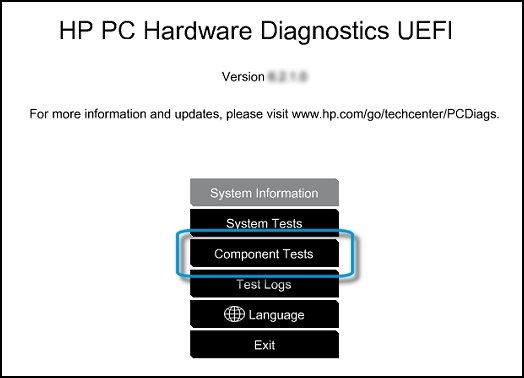
I menuen Komponenttest skal du klikke på Opbevaring > Hurtig test.
Klik på Kør én gang. Hurtigtesten begynder.
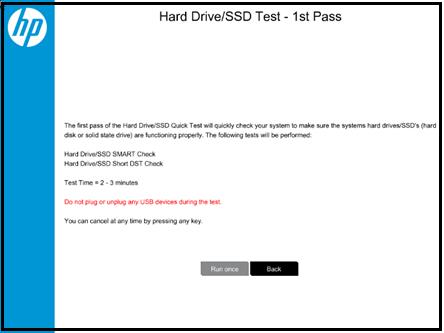
Hvis computeren har mere end én harddisk, skal du vælge det drev, der skal testes. For at teste alle harddiske skal du vælge Test alle harddiske.
Når testen er færdig, viser skærmen resultaterne. Testresultater er også tilgængelige i Testlogs i hovedmenuen.
Hvis harddisken består den hurtige test, men der stadig er et problem med harddisken, skal du køre den omfattende test. Denne test inkluderer SMART Check, Short DST, Optimized DST og Long DST. Hvis du vil køre disse tests individuelt, skal du vælge dem i menuen Lagertests.
Hvis harddisken ikke består en test, skal du klikke på Fejlfinding.
Følg vejledningen på skærmen for at forsøge at løse problemet, og klik derefter på Ja.
Hvis problemet ikke er løst, skal du klikke på Ja for at kontakte HP Kundesupport.
Skriv ned eller kopier fejl-id'et (24-cifret kode) og produkt-id'et, når du kontakter HP Kundesupport. Oplysningerne er også tilgængelige i Testlogs i hovedmenuen.
Hvis din computer er online, skal du klikke på NÆSTE for at gå til webstedet for HP Kundesupport. Hvis din computer er offline, skal du bruge din mobilenhed til at scanne den medfølgende QR-kode for at få adgang til HP Kundesupport.
Lær hvordan du slår undertekster til på Zoom. Zooms automatiske undertekster gør det lettere at forstå opkaldsindholdet.
Modtager fejludskrivningsmeddelelse på dit Windows 10-system, følg derefter rettelserne i artiklen og få din printer på sporet...
Du kan nemt besøge dine møder igen, hvis du optager dem. Sådan optager og afspiller du en Microsoft Teams-optagelse til dit næste møde.
Når du åbner en fil eller klikker på et link, vil din Android-enhed vælge en standardapp til at åbne den. Du kan nulstille dine standardapps på Android med denne vejledning.
RETTET: Entitlement.diagnostics.office.com certifikatfejl
For at finde ud af de bedste spilsider, der ikke er blokeret af skoler, skal du læse artiklen og vælge den bedste ikke-blokerede spilwebsted for skoler, gymnasier og værker
Hvis du står over for printeren i fejltilstandsproblemet på Windows 10-pc og ikke ved, hvordan du skal håndtere det, så følg disse løsninger for at løse det.
Hvis du undrede dig over, hvordan du sikkerhedskopierer din Chromebook, har vi dækket dig. Lær mere om, hvad der sikkerhedskopieres automatisk, og hvad der ikke er her
Vil du rette Xbox-appen vil ikke åbne i Windows 10, så følg rettelserne som Aktiver Xbox-appen fra Tjenester, nulstil Xbox-appen, Nulstil Xbox-apppakken og andre..
Hvis du har et Logitech-tastatur og -mus, vil du se denne proces køre. Det er ikke malware, men det er ikke en vigtig eksekverbar fil til Windows OS.
![[100% løst] Hvordan rettes meddelelsen Fejludskrivning på Windows 10? [100% løst] Hvordan rettes meddelelsen Fejludskrivning på Windows 10?](https://img2.luckytemplates.com/resources1/images2/image-9322-0408150406327.png)




![RETTET: Printer i fejltilstand [HP, Canon, Epson, Zebra & Brother] RETTET: Printer i fejltilstand [HP, Canon, Epson, Zebra & Brother]](https://img2.luckytemplates.com/resources1/images2/image-1874-0408150757336.png)

![Sådan rettes Xbox-appen vil ikke åbne i Windows 10 [HURTIG GUIDE] Sådan rettes Xbox-appen vil ikke åbne i Windows 10 [HURTIG GUIDE]](https://img2.luckytemplates.com/resources1/images2/image-7896-0408150400865.png)
